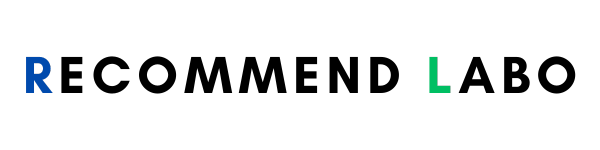iPad用のキーボードの購入を検討しているが
機能がありすぎてどれが必要なのかいまいち分からない。
商品がありすぎて差が分からない
こんな悩みを抱えてませんか?
この記事では、そんなあなたの理想に合ったiPad用のおすすめキーボードを徹底解説します。
iPadをより効率的に使いたい、タイピングを快適にしたいという方に向けてタイプ別の特徴や選び方のポイント、
人気ランキング、アクセサリー情報、購入前の確認事項、さらにお得に購入するためのセール情報まで網羅しています。
この記事を参考にして自分にぴったりのiPad用キーボードを見つけましょう。
1. iPad用キーボードの魅力と必要性
iPad用キーボードは、タブレットをノートパソコンのように使える便利なアイテムです。
特に長文入力やメール、文書作成などをする方には、非常に効率が上がり作業が快適になります。
また、タッチスクリーンだけでは難しい細かい操作やショートカットキーの使用も可能になります。
さらにiPad用キーボードは持ち運びが容易で、カフェや図書館、外出先でも快適に作業ができます。
このようにiPad用キーボードを使うことで仕事や勉強、趣味での使用において可能性を広げ、効率と快適さを大幅に向上させる重要なアイテムとなっています。
iPad用おすすめキーボードの選び方

iPad用のキーボードを選ぶ際には様々な注意が必要です。
コスパやタイピングのしやすさ、爽快感のある打鍵感など
ご自身の好みに合ったものを的確に探す必要があります。
キーボードの好みは人それぞれですので、買った後に後悔しないようにキーボードの基礎知識をしっかり頭に入れておきましょう。
タイプ別キーボードの特徴
iPad用キーボードには様々なタイプがあります。
タイプ
- メカニカル
- シザー
- メンブレン
簡単にそれぞれの特徴を見ていきましょう。
・メカニカルキーボード:耐久性とタイピングのスムーズさ、心地よい打鍵感が特徴。コストが少し高く、携帯性に欠けることがあります。
・シザーキーボード:MacBookシリーズで採用されているタイプ。パンダグラやバタフライ型の弱点を克服したもの。薄型で持ち運びやすくタイピング感も優れています。
・メンブレンキーボード:昔からあるスタンダードなタイプ。静音性が高く、軽量で柔軟性があります。しっかりと押さなければいけないので指の疲れを感じたり。打鍵感に物足りなさを感じる人もいるようです。
タイピングの爽快感や耐久性などを重視するならメカニカル。
持ち運び重視ならシザーを選択肢に入れると良いでしょう。
自分の使用シーンや好みに合わせて適切なタイプを選びましょう。
iPadとの連携のしやすさ
ipad用のキーボートの連携には2種類あります。
Bluetooth接続
- マルチペアリングができる
- ペアリング作業や各機材に充電が必要
Smart Connector
- マグネット吸着ですぐに接続できる
- ペアリングや充電作業が省ける
- 対応商品数が少ない
このようにSmart Connectorは非常に作業の手間を軽くしてくれます。
効率化を図りたい方はSmart Connector対応商品を検討するのがいいでしょう。
iPad用キーボード選びの注意点
キーボードのサイズはiPadのサイズに合ったものを選ぶことが重要です。
フルサイズのキーボードは快適なタイピングを提供しますが持ち運びには不便です。
コンパクトなキーボードは持ち運びに便利ですが、キーが小さくなるためタイピングのしやすさに影響することがあります。
また、iPadには様々なモデルがあるので互換性の確認が重要です。
購入前に自分のiPadモデルに対応しているか必ず確認しましょう。
おすすめのiPad用キーボード
基礎的な事と注意点が分かったところで、おすすめのキーボードを紹介していきます。
特徴や互換性もしっかり解説しますので、ぜひ用途に合ったものをお選びください。
高性能でおすすめのiPad用キーボード
Apple
Magic Keyboard | Magic Keyboard | MXQT2J/A
おすすめ度:
対応シリーズ:11インチiPad Pro (第1、2、3世代)、iPad Air(第4、5世代)
iPad ProやiPad Airに最適のキーボード!
アップル公式のキーボードという事もあり、優れたタイピング感と精確なカーソル操作が可能であらゆるプロフェッショナルな作業にも対応できます。
いいポイント
- Smart Connectorに対応している
- 爽快な打鍵感でストレスないタイピングができる
- トラックパッドでジェスチャー操作ができる
気になるポイント
- 本体と合わせた重量が1キロを超える
- 値段が高い
- キーサイズが小さな部分もある
間違いなくベストパフォーマンスを引き出すのにはマストなアイテム。
トラックパッドも搭載しており、幅広いジェスチャー操作も可能。
サブのパソコン代わりとしてとしても使うにも十分なレベルでしょう。
難点としては重量があるので、頻繁に持ち運ぶ際には少し大変かもしれません。
とはいえ、その薄さなどはどこにいても間違いなくベストパフォーマンスができるでしょう。
購入者の口コミ
文章入力にはやはり便利
ふだんは、Apple Pencil や ソフトウェアキーボードで十分だが、文章を入力するときは、やはりキーボードが便利。
機能的にはApple 純正のキーボードでなくても十分だったのだが、結局これに。 それこそ、Apple Magic か
使いやすい
iPad を簡易ノートPCとして活用できるので助かっています。文書入力主体の使い方であれば,ぜんぜん問題ありません.iPad に装着した状態でも普通のノートPCと比べると薄く,小型なので出張等に持って行ってレポートを書く用途にぴったりだと思います. 一点気になるのは重量でしょうか.剛性がしっかりしているのでしょうがない面はあるかと思いますが,もうちょっと軽くなってくれるとありがたいです.
コストが良いiPad用おすすめキーボード
サンワサプライ
iPad専用ケース付きキーボード タッチパッド内蔵 | SKB-BTIPAD2BK
おすすめ度:
対応シリーズ:iPad(第7、8、9世代)
iPad使いでコストを重視するなら満足のアイテムです。タイピングのみがメインの方などおすすめです。
いいポイント
- タイピングの打鍵感も良好
- 自立式スタンドで膝の上でも作業ができる
- ショートカットキー操作も良好
気になるポイント
- ジェスチャー操作はできない
- 英語配列で慣れが必要
- Smart Connector非対応
タイピングのストレスなどは感じさせないキーボード。
その値段を考えれば満足なスペックとも言えるでしょう
タッチパッドは搭載もジェスチャー機能には対応していません。
直感的な操作には少し不向きな点もありますが、ショートカットキー操作に慣れれば優れたパフォーマンスを引き出せるでしょう。
購入者の口コミ
使用感よし!
他の商品を購入しておらず比較はできませんが、使用感がよかったです。Bluetoothとは違い、充電不要で取り外しも容易であるため、気軽に使用できる点がとても気に入っています。トラックパッドがとても便利…! ただし、普段は閉じるとキーボード部分は内側であるため保護されていますが、取り外した後にタブレットのみで動画視聴などをしている際、カバンにキーボードを入れていますが、他のものに当たってダメージがないか気になりますので、取り外しての使用はあまり行っていません。
使い勝手とコスパ純正以上!
純正品と比較して半額でこのスペック! 重量以外は、十二分です。 スマートコネクトでの接続がとても快適です。 今まで、何台もブルーツゥース仕様のキーボードを購入しても 満足しませんでした。 もっと早く購入するべきでした。 反省と後悔です(笑)
持ち運びに便利なiPad用おすすめキーボード
Apple Japan
Smart Keyboard Folio | Smart Keyboard Folio
おすすめ度:
対応シリーズ:11インチiPad Pro (第1、2、3世代)、iPad Air(第4、5世代)
軽量で持ち運びに最適!Smart Connectorにも対応してるので出先での接続も簡単!
いいポイント
- Smart Connectorに対応している
- 293gととにかく軽量で持ち運びやすい
- 角度調整も2段階できる
気になるポイント
- キーが浅く爽快感は少し劣る
- トラックパッド非搭載
- キーサイズが少し小さく固い
持ち運びの多い方にはマストなアイテム。
しかし代わりにタイピングの爽快感などは少し劣る点もあります。
とはいえアップル純正品なので、その便利さは間違いないでしょう。
購入者の口コミ
やはり純正品
appleストアよりほんの少し安かったので購入 ちょっと心配でしたが(本物かどうか) めんどくさい設定とか接続とかいらないし 一番は軽い点かな他の商品も沢山買って試したけど やはり純正品1番です。
やっぱり純正が最高!
appleストアよりほんの少し安かったので購入 ちょっと心配でしたが(本物かどうか) めんどくさい設定とか接続とかいらないし
一番は軽い点かな、他の商品も沢山買って試したけど やはり純正品1番です。
iPad用おすすめキーボードと同時に揃えたいアクセサリー
iPad用キーボードをより便利に使用するために、キーボードケースもあると便利でしょう。
キーボードケースはiPadとキーボードを一体化させ、持ち運びを容易にします。
また、保護機能も兼ね備えているためiPadを傷や衝撃から守ることができます。
万一に落とした際などのことを考えて購入の検討をおすすめします。
iPad用おすすめキーボードの購入先とセール情報
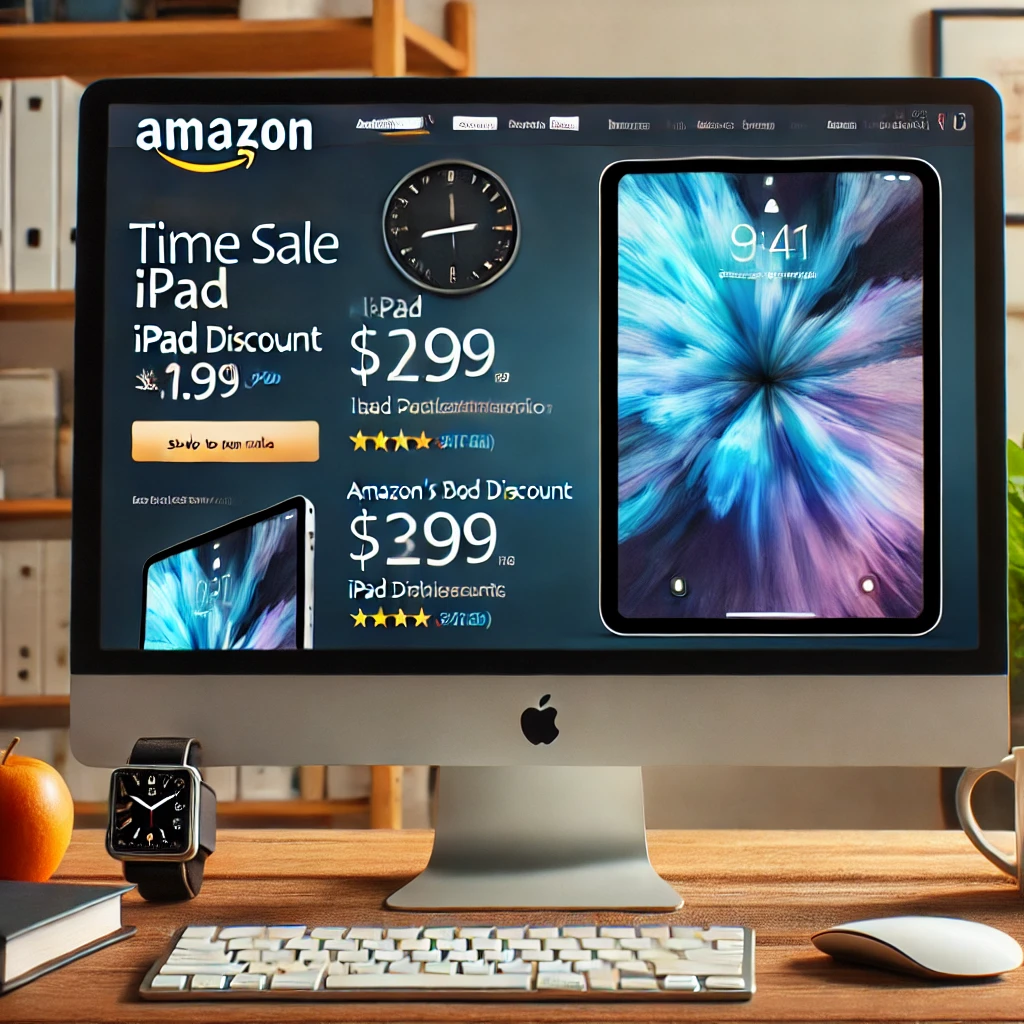
iPad用キーボードをお得に購入するためには、信頼できるオンラインショップを利用することがポイントです。
Amazonや楽天市場では、豊富な品揃えと頻繁なセールが魅力です。
またAppleの公式サイトや家電量販店のオンラインショップも信頼性が高く、アフターサポートも充実しています。
セールを狙ってiPad用キーボードを安く購入しよう
セール情報を見逃さないためには、定期的にチェックすることが大切です。
特に、ブラックフライデーやサイバーマンデーなどの大型セールは見逃せません。
これらのセールを活用することで通常よりも大幅に安く購入できるチャンスがあります。
メールマガジンやアラート機能を利用して、セール情報をいち早く入手しましょう。
8. よくある質問(FAQ)
キーボードの接続方法
多くのiPad用キーボードはBluetooth接続を使用します。設定画面でBluetoothをオンにし、キーボードをペアリングモードにして接続します。接続が完了すると、すぐに使用できるようになります。Apple Smart Connector対応のキーボードもあり、接続が簡単で充電も不要です。
バッテリー寿命と充電方法
キーボードの種類によりますが、充電式の場合は1回の充電で数週間から数ヶ月使用できるものが多いです。バッテリー寿命を延ばすためには、使用しないときは電源をオフにすることが推奨されます。充電は付属のケーブルやUSBポートを使用して簡単に行えます。
キーボードの清掃とメンテナンス
キーボードの清掃方法は、乾いた布やエアダスターを使用して定期的に清掃しましょう。液体は使用せず、汚れがひどい場合は専用のクリーニングキットを使用します。また、キーキャップが取り外せるモデルは、個別に清掃することで、より清潔に保つことができます。
iPad用おすすめキーボードのまとめ
iPad用キーボードは、作業効率を大幅に向上させる必須アイテムです。
自分の使用目的やライフスタイルに合わせて最適なキーボードを選ぶことで、iPadの使用感がさらに良くなります。
今回紹介したおすすめのキーボードや購入前の確認ポイント、セール情報を参考にして、賢くお得にiPad用キーボードを手に入れましょう。
正しい選択をすることで快適な作業環境が整い、iPadの可能性を最大限に引き出すことができます。